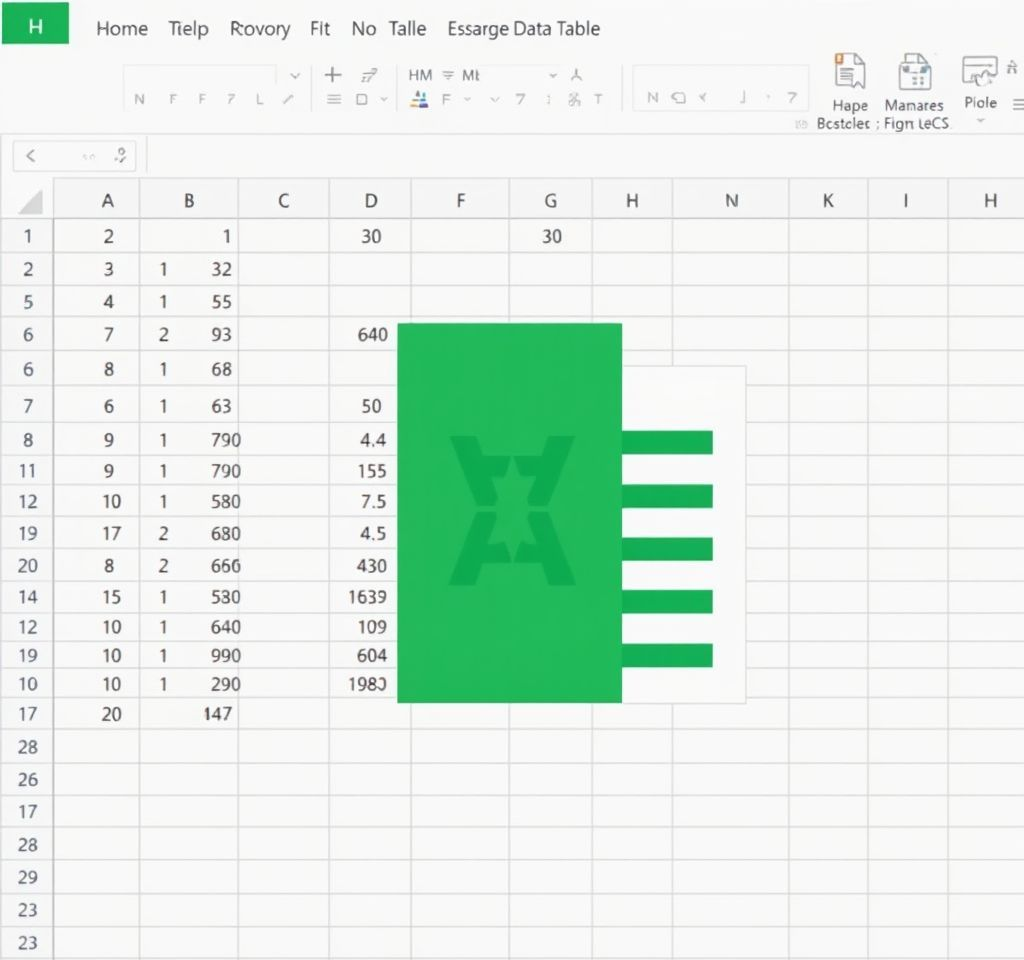
엑셀은 업무 효율성을 높이는 핵심 도구로, 데이터를 체계적으로 정리하고 분석하는 데 필수적인 프로그램입니다. 특히 데이터 표 기능은 정보를 보기 좋게 정리하고 다양한 분석 기능을 활용할 수 있게 해주는 강력한 기능입니다. 하지만 많은 사용자들이 기본적인 데이터 입력에만 머물러 있어 엑셀의 진정한 잠재력을 활용하지 못하고 있습니다. 이번 글에서는 엑셀 데이터 표 만들기의 기본 방법부터 고급 활용 기법까지 상세히 알아보겠습니다.
엑셀 표 생성의 기본 원리와 메뉴 활용법
엑셀에서 데이터 표를 만드는 첫 번째 방법은 메뉴 활용입니다. 이 방법은 초보자도 쉽게 따라할 수 있는 직관적인 접근법입니다. 먼저 표로 만들고자 하는 데이터를 엑셀 워크시트에 입력합니다. 이때 중요한 것은 데이터가 체계적으로 정리되어 있어야 한다는 점입니다.
- 데이터 범위를 마우스로 드래그하여 선택한 후, 상단 메뉴에서 [삽입] → [표]를 클릭합니다
- ‘표 만들기’ 창이 나타나면 선택한 범위가 정확한지 확인하고 ‘머리글 포함’ 옵션을 체크합니다
- 확인 버튼을 클릭하면 자동으로 서식이 적용된 표가 생성됩니다
이 과정을 통해 일반적인 데이터 범위가 Excel 표 기능을 갖춘 구조화된 형태로 변환됩니다. 변환된 표는 필터링, 정렬, 계산 등 다양한 기능을 자동으로 제공합니다.
단축키를 활용한 빠른 데이터 표 생성
실무에서는 속도가 중요하므로 단축키를 활용한 표 생성 방법을 익혀두는 것이 좋습니다. Ctrl + T 단축키는 엑셀에서 가장 유용한 기능 중 하나로, 선택된 데이터 범위를 즉시 표로 변환해줍니다.
단축키 활용 단계는 다음과 같습니다. 테이블로 변환할 데이터 범위를 선택한 후 키보드에서 Ctrl + T를 누릅니다. 그러면 ‘표 만들기’ 대화상자가 자동으로 나타나며, 머리글 포함 여부를 설정한 후 확인을 누르면 표가 생성됩니다. 이 방법은 메뉴를 클릭하는 방식보다 훨씬 빠르며, 대량의 데이터를 처리할 때 특히 유용합니다.
표 서식 설정과 스타일 최적화 방법
생성된 엑셀 표의 가독성을 높이기 위해서는 적절한 서식 설정이 필요합니다. 엑셀에서는 기본적으로 50개 이상의 다양한 테이블 스타일을 제공하여 데이터의 특성에 맞는 시각적 효과를 적용할 수 있습니다.
- 테이블 내부의 아무 셀이나 클릭한 후 상단 메뉴에서 [테이블 디자인] 탭을 선택합니다
- 테이블 스타일 갤러리에서 밝은 색상, 어두운 색상, 강조된 스타일 등 원하는 옵션을 선택합니다
- 개별 셀의 맞춤 설정이 필요한 경우 셀을 선택한 후 마우스 오른쪽 버튼을 클릭하여 ‘셀 서식’을 통해 테두리, 채우기 색상, 글꼴을 조정합니다
특히 조건부 서식 기능을 활용하면 특정 조건을 만족하는 데이터를 자동으로 강조할 수 있습니다. 데이터 분석에서 이 기능은 중요한 패턴이나 이상값을 시각적으로 식별하는 데 매우 유용합니다.
필터링과 정렬을 통한 데이터 분석 기법
엑셀 표의 가장 강력한 기능 중 하나는 자동으로 활성화되는 필터링과 정렬 기능입니다. 표가 생성되면 각 열의 헤더에 자동으로 드롭다운 화살표가 나타나며, 이를 통해 데이터를 다양한 방식으로 분석할 수 있습니다.
필터 기능을 사용하면 특정 조건에 맞는 데이터만 선별하여 볼 수 있습니다. 예를 들어, 매출 데이터에서 특정 금액 이상의 거래만 표시하거나, 특정 지역의 고객 정보만 필터링할 수 있습니다. 정렬 기능은 데이터를 오름차순이나 내림차순으로 배열하여 패턴을 파악하는 데 도움을 줍니다.
고급 필터링 기법으로는 다중 조건 필터링이 있습니다. 여러 열에 동시에 필터를 적용하여 복잡한 조건을 만족하는 데이터를 추출할 수 있으며, 이는 비즈니스 분석에서 매우 중요한 기능입니다.
요약 행과 계산 기능을 활용한 데이터 집계
엑셀 표의 요약 행 기능은 데이터를 신속하게 분석할 수 있는 강력한 도구입니다. [테이블 디자인] 탭에서 ‘요약 행’ 옵션을 활성화하면 표 하단에 새로운 행이 추가되며, 여기서 다양한 계산 함수를 선택할 수 있습니다.
- 합계(SUM): 숫자 데이터의 총합을 계산합니다
- 평균(AVERAGE): 데이터의 평균값을 구합니다
- 개수(COUNT): 데이터 항목의 개수를 세어줍니다
- 최댓값/최솟값(MAX/MIN): 데이터 범위에서 극값을 찾습니다
이러한 요약 기능은 SUBTOTAL 함수를 기반으로 작동하므로, 필터가 적용된 상태에서도 보이는 데이터만을 대상으로 계산이 수행됩니다. 이는 일반적인 SUM 함수와 구별되는 중요한 특징으로, 동적인 데이터 분석을 가능하게 합니다.
데이터 표의 구조적 참조와 수식 활용
엑셀 표의 고급 기능 중 하나는 구조적 참조(Structured References)입니다. 일반적인 셀 참조(A1, B2 등) 대신 테이블 이름과 열 이름을 사용하여 수식을 작성할 수 있습니다. 이 방법은 수식의 가독성을 높이고 유지보수를 쉽게 만듭니다.
예를 들어, ‘매출표’라는 이름의 테이블에서 ‘단가’와 ‘수량’ 열을 곱하여 ‘총액’을 계산할 때, =[@단가]*[@수량]과 같은 형태로 수식을 작성할 수 있습니다. 이렇게 작성된 수식은 새로운 행이 추가되어도 자동으로 확장되어 적용됩니다.
계산 열(Calculated Columns) 기능도 매우 유용합니다. 테이블의 한 열에 수식을 입력하면, 해당 수식이 자동으로 그 열의 모든 셀에 적용됩니다. 이는 대량의 데이터를 처리할 때 시간을 크게 절약해주는 기능입니다.
표 기능 해제와 일반 범위로의 변환 방법
때로는 표 기능이 불필요하거나 일반적인 데이터 범위로 되돌려야 하는 경우가 있습니다. 이런 상황에서는 표를 일반 범위로 변환하는 방법을 활용할 수 있습니다.
변환 과정은 간단합니다. 먼저 테이블 내부의 임의 셀을 클릭하여 표를 선택합니다. 그 다음 상단 메뉴에서 [테이블 디자인] → [범위로 변환]을 선택하면 확인 대화상자가 나타납니다. ‘예’를 클릭하면 테이블의 기능적 특성은 제거되지만, 이미 적용된 서식은 그대로 유지됩니다.
이 방법을 통해 필터 기능이나 구조적 참조는 사라지지만, 시각적 서식은 보존되므로 데이터의 가독성은 그대로 유지할 수 있습니다. 특히 다른 사용자와 파일을 공유할 때 호환성 문제를 방지하는 데 유용한 방법입니다.
고급 활용 팁과 실무 적용 전략
엑셀 데이터 표를 실무에서 효과적으로 활용하기 위해서는 몇 가지 고급 기법을 익혀두는 것이 좋습니다. 첫째, 테이블은 자동으로 확장되는 특성이 있으므로 새로운 데이터를 추가할 때 기존 표 바로 아래나 옆에 입력하면 자동으로 표에 포함됩니다.
- 데이터 유효성 검사를 통해 입력 오류를 방지할 수 있습니다
- 슬라이서(Slicer) 기능을 활용하면 시각적으로 직관적인 필터링이 가능합니다
- 피벗테이블과 연동하여 더 복잡한 분석을 수행할 수 있습니다
또한 테이블은 Excel의 다른 고급 기능들과 호환성이 뛰어납니다. 차트 생성, 데이터 분석 도구, 매크로 기능 등과 연계하여 사용하면 더욱 강력한 데이터 처리 환경을 구축할 수 있습니다. 정기적으로 업데이트되는 데이터를 다룰 때는 표의 자동 확장 기능을 활용하여 지속적인 관리 부담을 줄일 수 있습니다.